Cách xoá trang Facebook đã tạo đơn giản và nhanh chóng
Cách xoá trang Facebook đã tạo đơn giản và nhanh chóng
Khi không dùng fanpage nữa người dùng sẽ tìm đến cách xoá trang Facebook vĩnh viễn. Ngày nay trang Facebook được dùng để chia sẻ những tin tức hoặc là nơi để bán hàng. Tuy nhiên sau thời gian hoạt động có thể do page không còn năng suất. Hay vì lý do nào đó mà người dùng quyết định gỡ bỏ. Theo dõi bài viết sau để biết cách xoá trang page Facebook trên điện thoại và máy tính.
Khi nào nên xoá trang Facebook?
Xoá trang Facebook là hành động gỡ bỏ các trang page do bạn quản lý. Đó có thể là một fanpage dạng blog chia sẻ hoặc một trang bán hàng của các cá nhân, doanh nghiệp. Sau khi hoạt động một thời gian sẽ có lúc bạn cảm thấy không còn phù hợp và muốn xoá đi. Dưới đây là một vài trường hợp nên xoá trang:
- Khi không còn nhu cầu sử dụng trang nữa
- Fanpage bị hack không còn hoạt động
- Trang hiện tại không tiếp cận được nhiều đối tượng
- Xoá page cũ để lập page mới do page cũ bị phốt
- Trang page không còn giá trị để khai thác.
Xem thêm: Hướng dẫn cách xem mật khẩu Facebook đơn giản và chi tiết
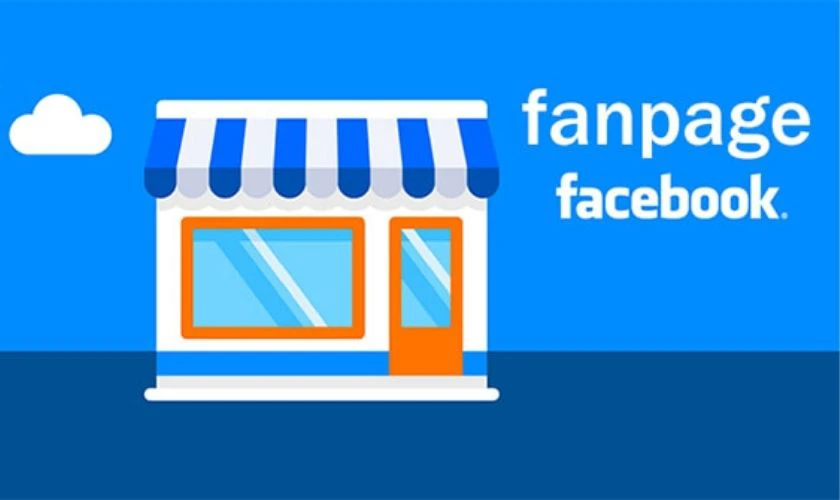
Hiện tại xoá trang trên Facebook có 2 trường hợp:
- Xoá trang vĩnh viễn và không thể lấy lại
- Vô hiệu hoá tạm thời/ khoá tạm thời trong một khoảng thời gian
Cách xoá trang page Facebook trên điện thoại
Để xoá hoặc vô hiệu hoá trang page trên điện thoại bạn theo dõi các bước dưới đây:
Gỡ trang Facebook vĩnh viễn
Bước 1: Tại giao diện Facebook chứa trang cần xoá, vào chức năng menu sau đó nhấp chọn Trang.
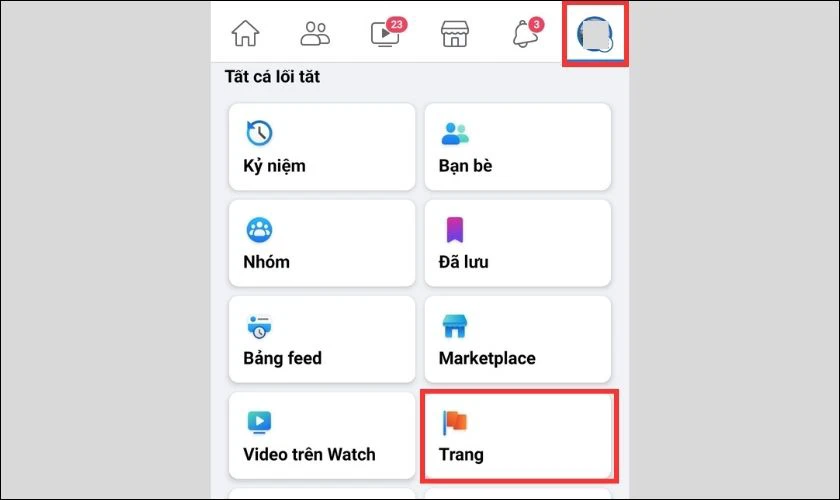
Bước 2: Lúc này Facebook hiển thị các trang bạn đang quản lý. Đến đây bạn chọn page muốn xoá và Chuyển sang trang đó.
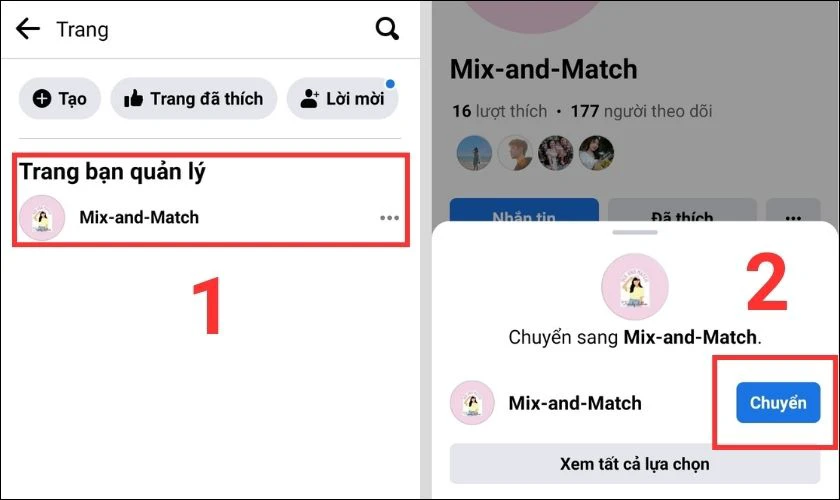
Bước 3: Nhấp vào menu của trang page rồi kéo xuống và chọn Cài đặt trong mục Cài đặt & quyền riêng tư.
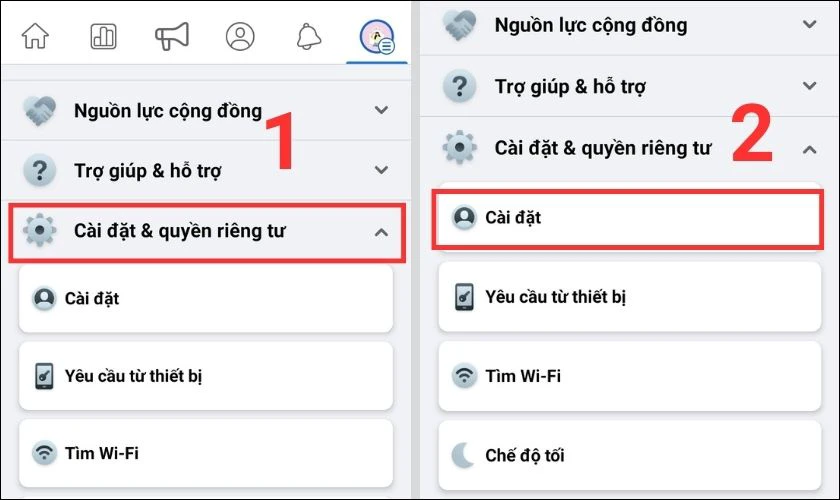
Bước 4: Tiếp đó click vào Cài đặt Trang, sau đó chọn Quyền truy cập và kiểm soát.
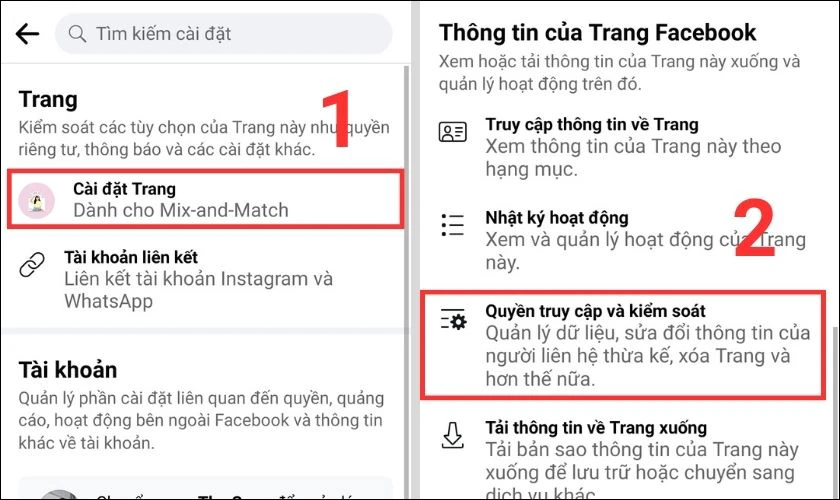
Bước 5: Tại đây bạn nhấp vào mục Vô hiệu hoá và xoá, sau đó click chọn Xoá Trang và ấn Tiếp tục.
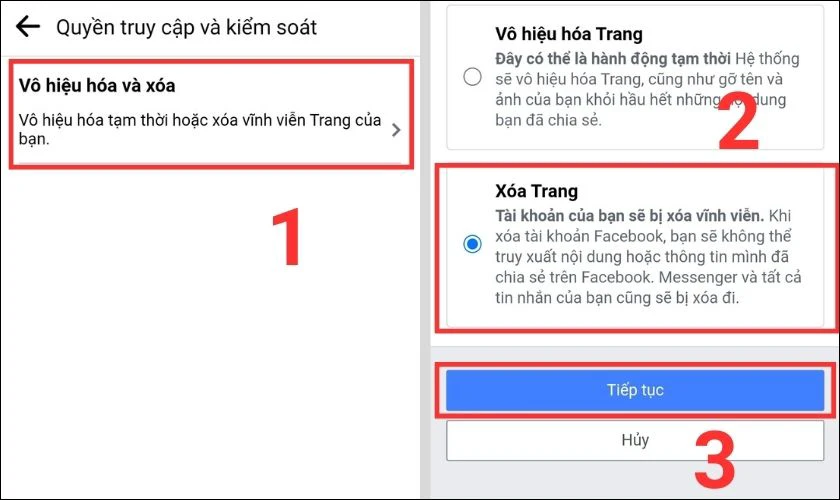
Bước 6: Sau khi xác nhận Tiếp tục thêm một lần nữa. Đến đây Facebook đề xuất sao lưu, tải hoặc chuyển thông tin trước khi xoá trang. Nếu muốn lưu trữ các dữ liệu trên page, bạn tuỳ chọn các mục đó hoặc không cần thì chọn Tiếp tục.
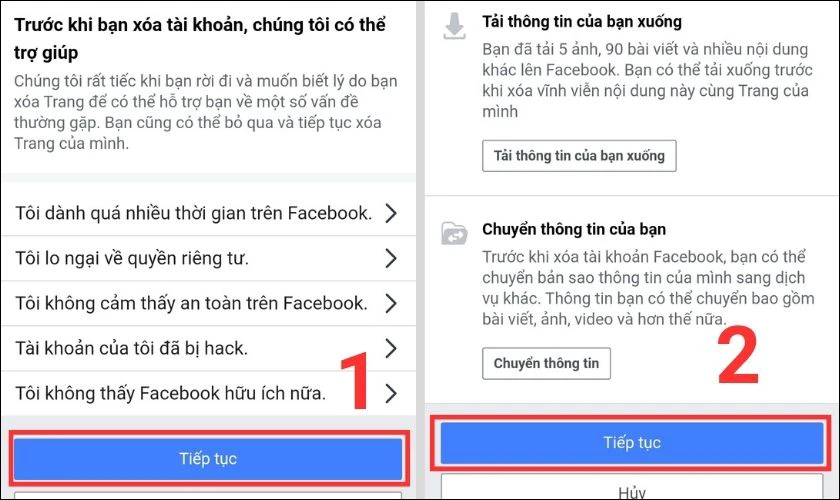
Bước 7: Tiếp theo, bạn nhập mật khẩu tài khoản Facebook để xác nhận đây là trang của bạn rồi chọn Tiếp tục. Lúc này bảng thông báo hiện ra, nếu chắc chắn gỡ bỏ trang bạn chọn Tiếp tục để xoá vĩnh viễn.
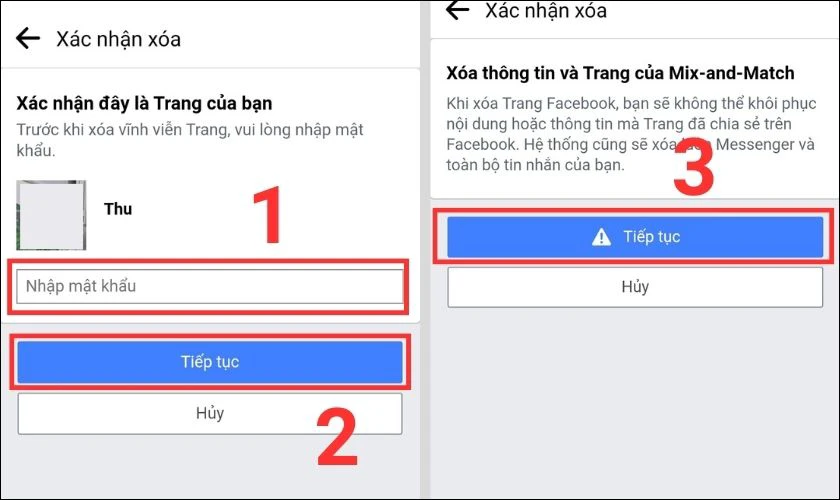
Xoá vĩnh viễn tức là fanpage đó sẽ không còn tồn tại trên Facebook bạn hãy cân nhắc kỹ trước khi thực hiện nhé.
Xem thêm: Hướng dẫn cách lấy link bài viết Facebook chỉ với vài thoa tác đơn giản
Vô hiệu hoá trang page tạm thời
Khi muốn ngưng sử dụng page một thời gian bạn có thể chọn chế độ vô hiệu hoá. Các bước để vô hiệu hoá trang được thực hiện tương tự như xoá vĩnh viễn. Đến bước tuỳ chọn giữa vô hiệu hoá và xoá trang bạn làm như sau:
Bước 1: Nhấp chọn Vô hiệu hoá trang rồi ấn Tiếp tục.
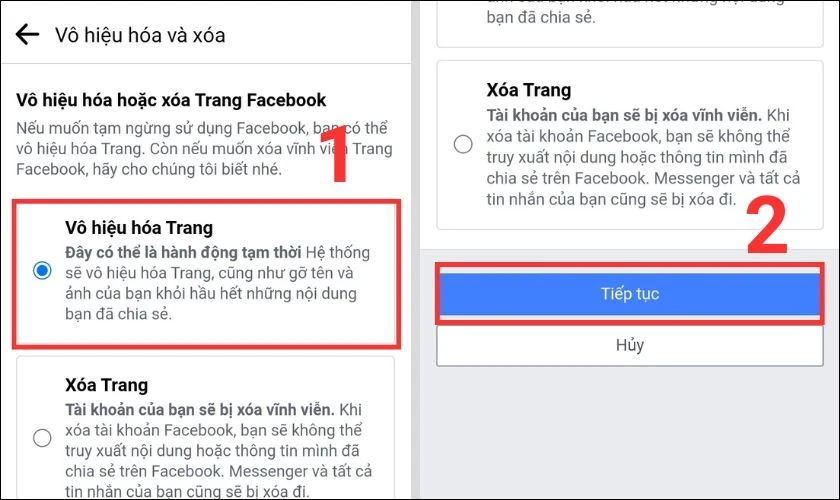
Bước 2: Vì lý do bảo mật, bạn nhập mật khẩu rồi ấn Tiếp tục. Đến đây bạn chọn lý do vô hiệu hoá trang và nhấp Tiếp tục.
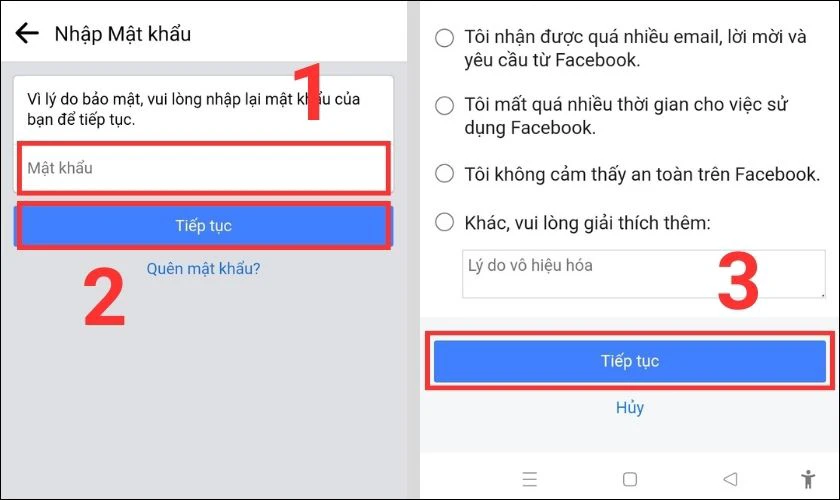
Bước 3: Ở mục này bạn có thể đăng xuất và lưu trữ bài viết nếu cần. Tiếp đó hãy chọn thời gian tự động kích hoạt lại tài khoản và chọn Tiếp tục.
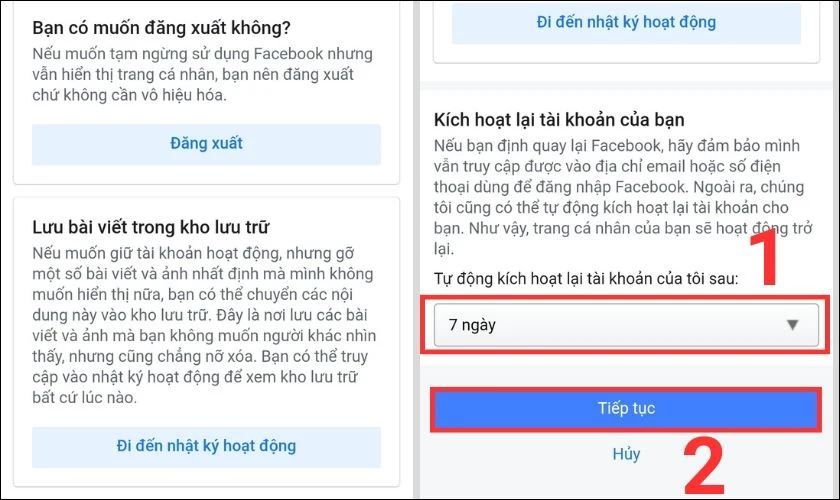
Bước 4: Xem lại các mục hiển thị trên màn hình và cập nhật hoặc có thể bỏ qua. Sau đó lại chọn Tiếp tục, cuối cùng nhấp Vô hiệu hoá Trang để xác nhận lại toàn bộ.
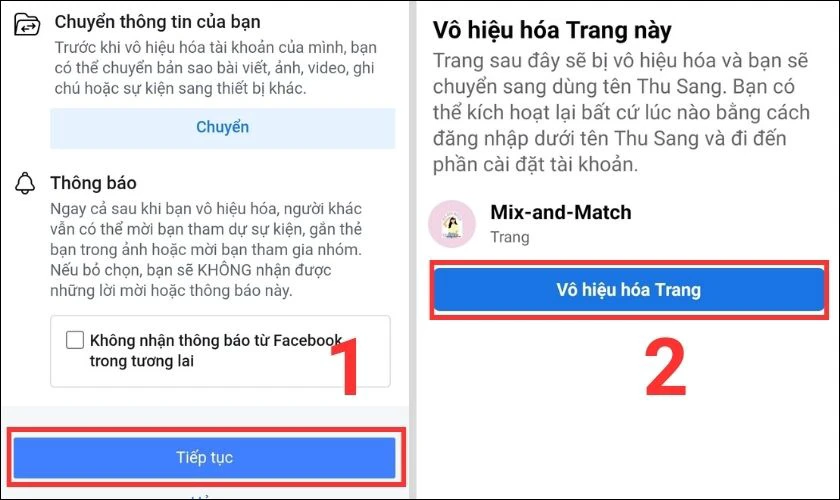
Vô hiệu hoá trang page có thể là hành động tạm thời. Hệ thống sẽ vô hiệu hoá page cũng như gỡ tên hoặc ảnh khỏi hầu hết các bài bạn đã chia sẻ sau khi thao tác.
Xem thêm: Cách chặn quảng cáo Facebook cực kỳ đơn giản không phải ai cũng biết
Cách xoá trang page trên Facebook bằng máy tính.
Thao tác xoá fanpage trên máy tính cũng được thực hiện đơn giản. Cùng theo dõi và làm theo các thao tác dưới đây
Gỡ bỏ trang trên Facebook vĩnh viễn
Bước 1: Đăng nhập tài khoản Facebook cá nhân trên trình duyệt web. Tiếp đó click chọn vào ảnh đại diện.
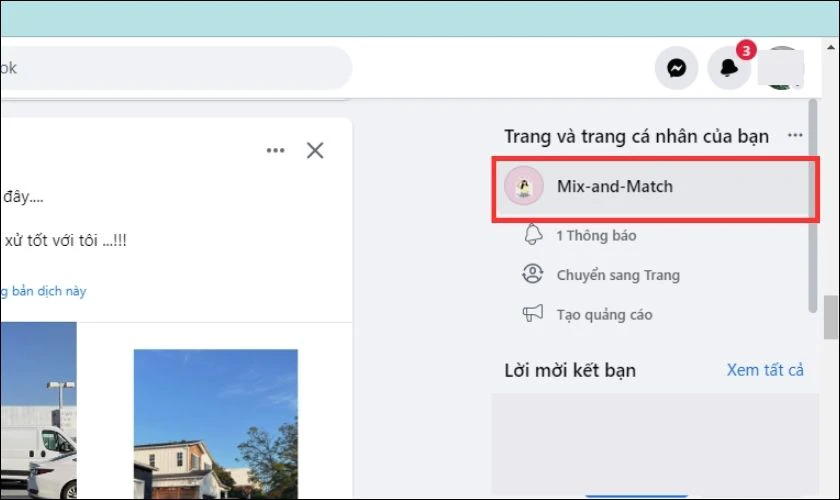
Bước 2: Lúc này hãy chọn Chuyển qua page cần xoá. Tại giao diện trang, nhấp chọn Cài đặt ở cột bên trái.
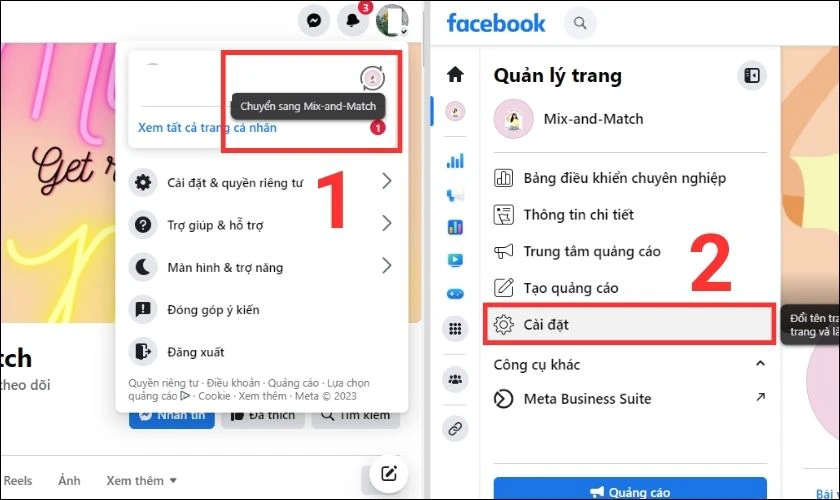
Bước 3: Tiếp theo bạn vào Thông tin của trang Facebook trong mục Quyền riêng tư.
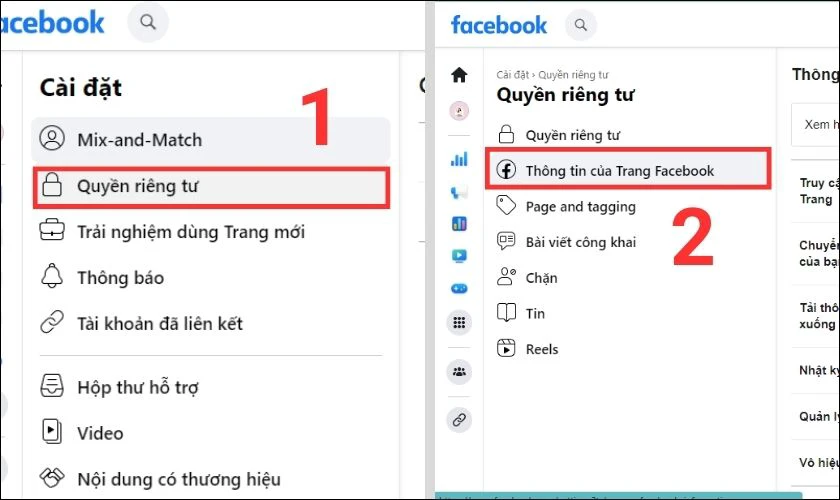
Bước 4: Tại đây bạn chọn Xem ở mục Vô hiệu hoá hoặc xoá trang Facebook sau đó chọn Xoá trang.
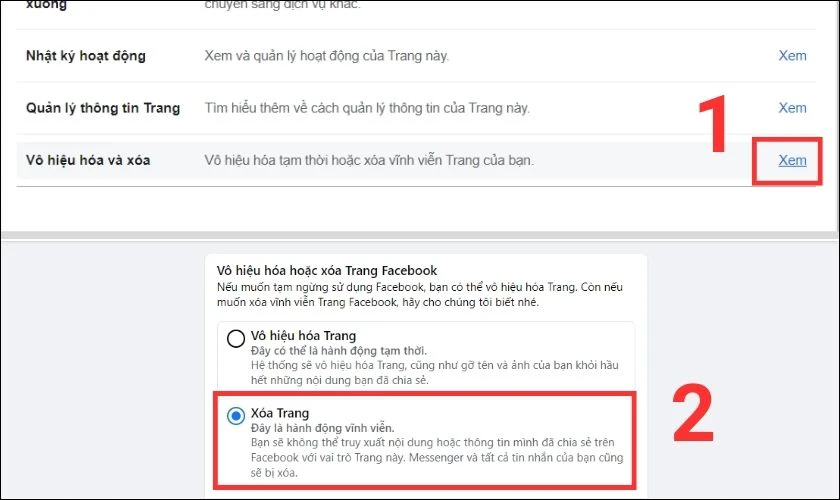
Bước 5: Nhấp Tiếp tục rồi tiến hành tải hoặc chuyển bản sao thông tin nếu cần, sau đó chọn Tiếp tục.
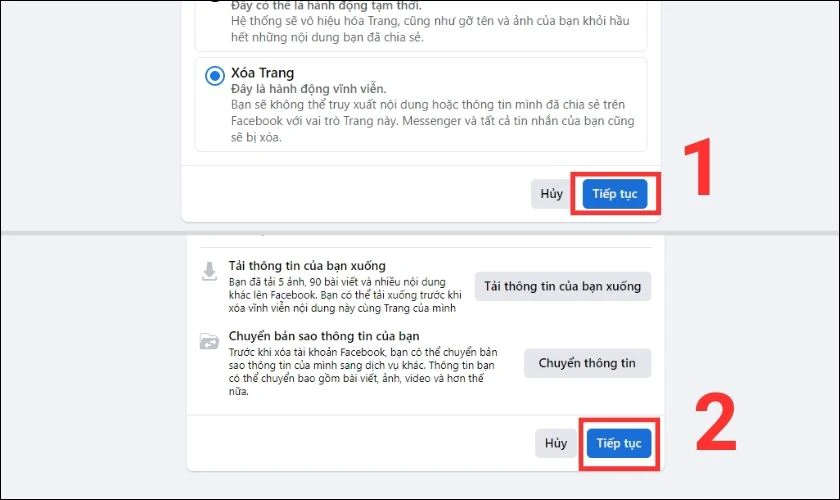
Bước 6: Xác nhận trang của bạn bằng cách nhập mật khẩu. Nếu đã chắc chắn xoá page bạn chọn Tiếp tục là xong.
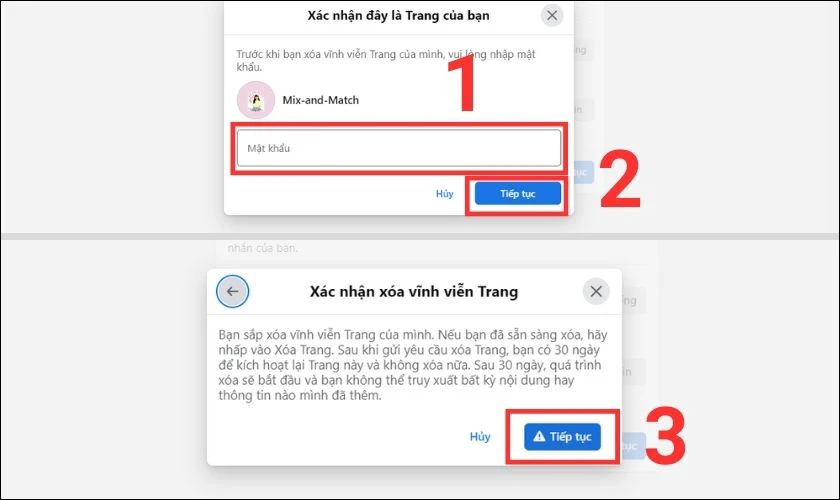
Lưu ý: Sau khi gửi yêu cầu xoá fanpage bạn có 14 ngày để kích hoạt lại trang và không xoá nữa. Sau 14 ngày bạn không thể truy xuất bất kỳ thông tin nào của trang đó nữa.
Xoá fanpage Facebook tạm thời
Tương tự như cách gỡ trang vĩnh viễn trên máy tính. Bạn thao tác từng bước cho đến mục Vô hiệu hoá hoặc Xoá trang.
Bước 1: Chọn Vô hiệu hoá Trang tạm thời và ấn Tiếp tục.
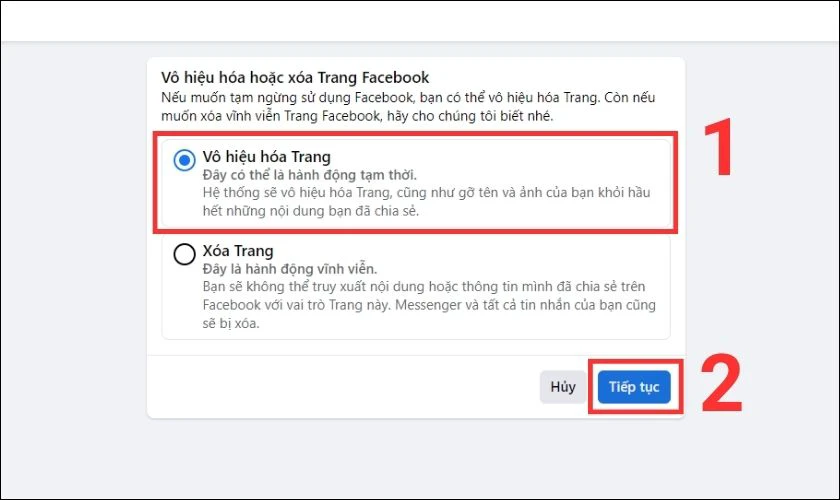
Bước 2: Tick chọn nguyên nhân xoá trang tạm thời rồi nhấp vào Vô hiệu hoá.
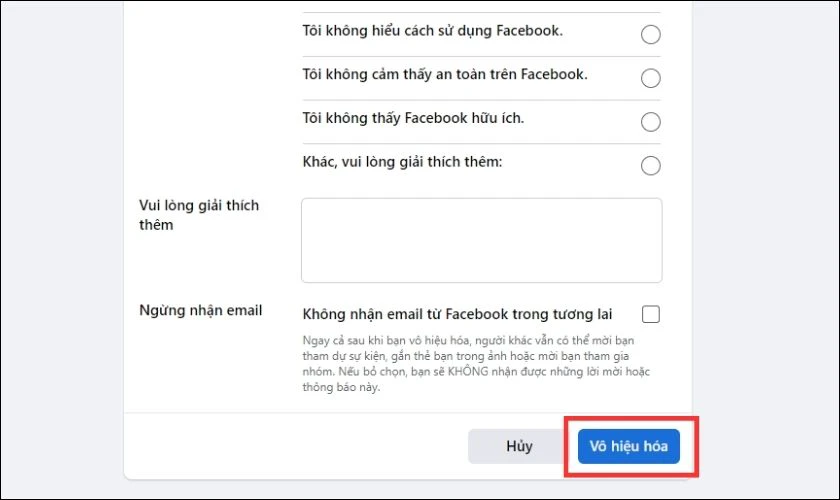
Bước 3: Lúc này bảng thông báo xuất hiện, chọn Vô hiệu hoá ngay là được.
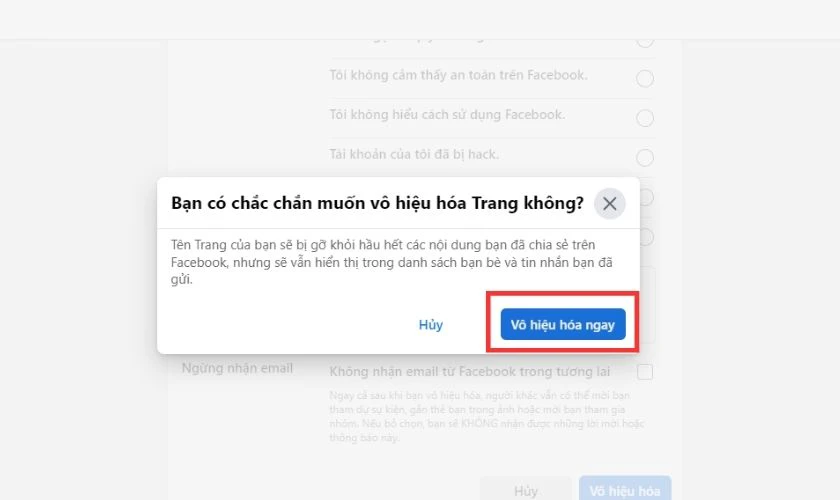
Xoá trang tạm thời hay xoá vĩnh viễn đều dễ dàng thao tác trong vài bước đơn giản.
Cách huỷ quá trình xoá trang Facebook
Sau khi gửi yêu cầu xoá trang bạn sẽ nhận được thông báo có thể khôi phục trang trong vòng 14 ngày kể từ ngày xoá. Do đó trong thời gian này nếu bạn không muốn xoá vĩnh viễn trang thì có thể huỷ quá trình xoá. Cách huỷ trên máy tính như sau:
Bước 1: Trên trang cá nhân, bạn nhấp chọn ảnh đại diện rồi chọn Cài đặt trong mục Cài đặt & quyền riêng tư.
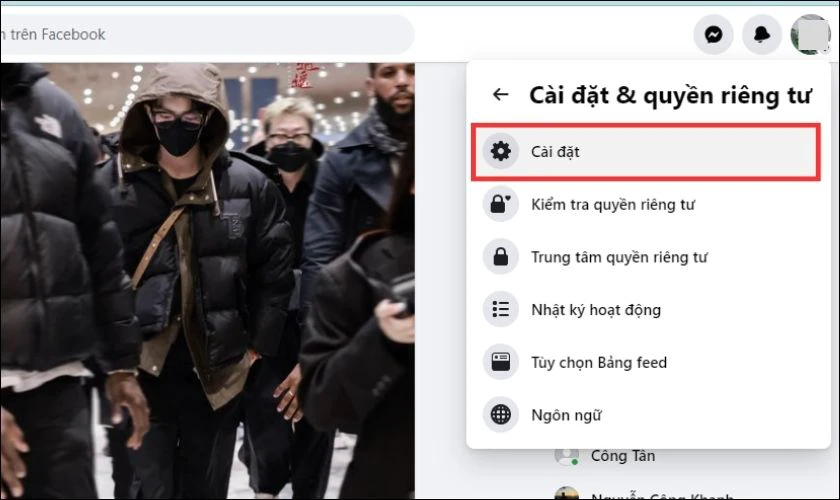
Bước 2: Nhấn chọn Quyền riêng tư tại menu bên trái sau đó vào Thông tin của bạn trên Facebook.
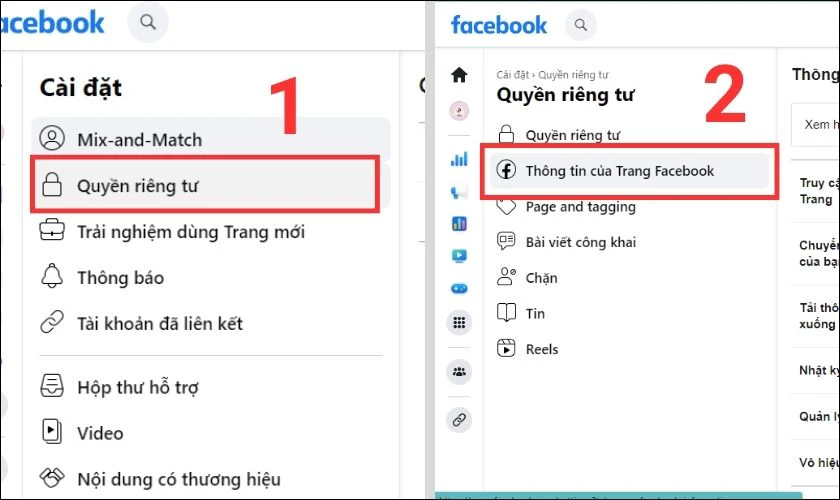
Bước 3: Bên cạnh mục Kích hoạt lại hãy click vào Xem.
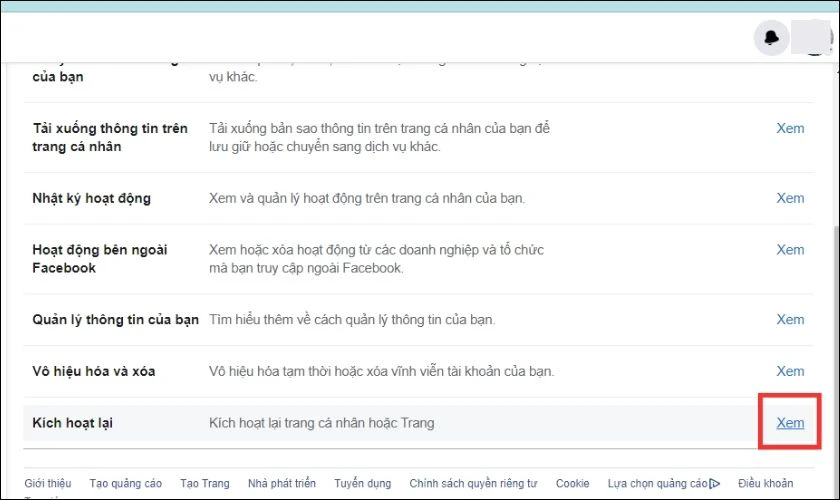
Bước 4: Cuối cùng chọn Kích hoạt lại và huỷ quá trình xoá.
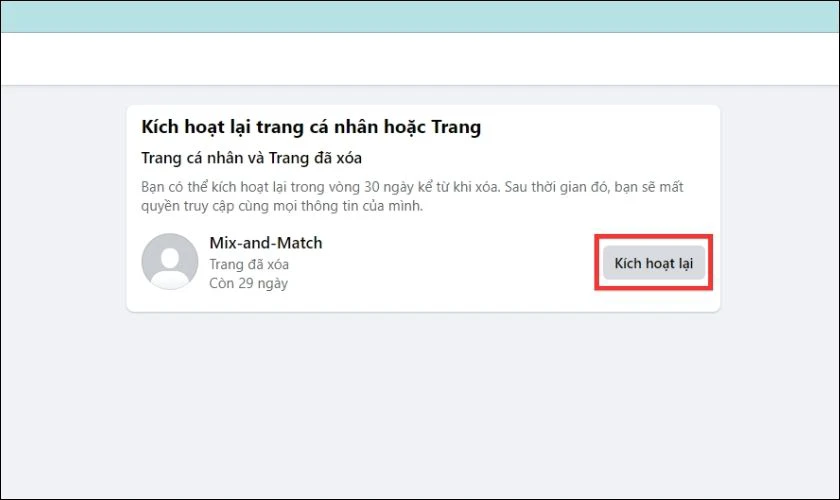
Lưu ý: Thời gian khôi phục lại trang chỉ trong 14 ngày, sau thời gian này bạn không thể kích hoạt lại fanpage.
Những câu hỏi thường gặp khi xoá trang
- Sau khi gửi yêu cầu xoá trang Facebook, mọi người có tìm thấy trang page không?
Tính từ sau thời điểm bạn gửi yêu cầu xoá trang Facebook, những người khác hay ngay cả bạn và thành viên quản lý trang cũng không thể tìm thấy fanpage và nội dung trên đó. Trừ khi bạn thực hiện huỷ xoá trang trong thời gian quy định 14 ngày để kích hoạt lại trang.
- Tại sao tôi không thể xoá trang page trên Facebook
Lý do bạn không thể xoá trang hoặc không nhìn thấy phần xoá trang là vì bạn không phải quản trị viên của page đó. Hoặc tài khoản của bạn không có vai trò là người quản trị/ admin trang bạn muốn xoá.
- Biên tập viên Editor có quyền xoá trang không?
Không chỉ biên tập viên mà những người khác đều không thể xoá được trang. Chỉ khi đóng vai trò là quản trị viên mới có quyền thực hiện gỡ trang page.
- Người tạo fanpage Facebook xoá trang được không?
Nếu người tạo trang vẫn đang là admin thì vẫn có thể xoá bỏ trang. Nhưng người tạo không thể xoá khi đã thoát quyền quản trị.
Trên đây là toàn bộ cách xoá trang Facebook trên điện thoại và máy tính nhanh chóng. Bạn có thể xoá trang tạm thời hoặc vĩnh viễn tuỳ theo mục đích của bạn. Nếu còn bất kỳ thắc mắc nào hãy để lại câu hỏi phía dưới bài để được giải đáp bạn nhé.
Bạn đang đọc bài viết Cách xoá trang Facebook đã tạo đơn giản và nhanh chóng tại chuyên mục Thủ thuật ứng dụng trên website Điện Thoại Vui.

Tôi là Trần My Ly, một người có niềm đam mê mãnh liệt với công nghệ và 7 năm kinh nghiệm trong lĩnh vực viết lách. Công nghệ không chỉ là sở thích mà còn là nguồn cảm hứng vô tận, thúc đẩy tôi khám phá và chia sẻ những kiến thức, xu hướng mới nhất. Tôi hi vọng rằng qua những bài viết của mình sẽ truyền cho bạn những góc nhìn sâu sắc về thế giới công nghệ đa dạng và phong phú. Cùng tôi khám phá những điều thú vị qua từng con chữ nhé!





